Como selecionar vários arquivos no Mac de uma só vez
O Shift para selecionar vários arquivos não está funcionando para você no Mac? Bem, outra opção para fazer isso é usar o trackpad ou mouse externo, se você usar um. Mas não estamos aqui para dizer o óbvio, mas você saberá como selecionar vários arquivos no Mac com o teclado. Seja todos os arquivos em uma pasta, vários arquivos consecutivos ou vários arquivos não consecutivos no Finder, nós cobrimos você. Então, vamos a isso.
Selecione vários arquivos no Mac com teclado
Se você deseja selecionar vários arquivos para transferir ou fazer upload, isso o ajudará.
Para selecionar todos os arquivos em uma pasta, pressione comando + um juntos.
Se a tecla Shift não for capaz de selecionar vários arquivos consecutivos e apenas aquele em que você clicar porque você está em Ícones Visão. Por alguma razão, Shift não funciona em Ícones Visão. Então, você precisa mudar a visão.
Para fazer isso, use os ícones para diferentes visualizações na janela ou clique em Veja na barra de Menu quando em destaque está aberto e selecione Lista, colunas or Cover Flow. Em todas essas visualizações, Shift funcionará como você espera.
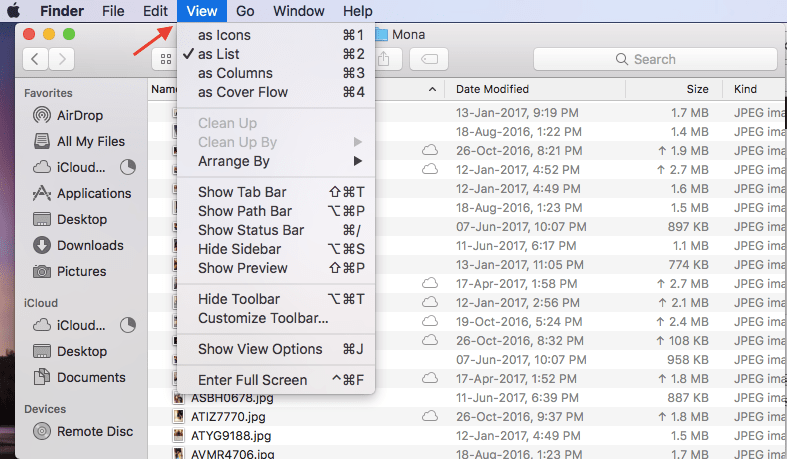
Quando estiver na visualização de lista, clique no primeiro arquivo/imagem. Agora, segure o mudança key e clique no último arquivo. Isso selecionará todos os arquivos desse grupo. Se você deseja pular alguns arquivos nos que estão selecionados, pressione a tecla de comando e clique nos arquivos a serem removidos da seleção.
Leia também: Como converter texto em fala no Mac
Selecione vários arquivos não consecutivos no Mac
Se os arquivos não estiverem em ordem consecutiva, selecione o primeiro grupo clicando no primeiro arquivo e depois mantenha pressionado o botão mudança botão enquanto clica no último desse grupo. Agora, pressione comando e clique na primeira imagem do segundo grupo. Próxima imprensa mudança e clique no último arquivo do segundo grupo. Da mesma forma, você pode seguir isso para selecionar outras seções dos arquivos.
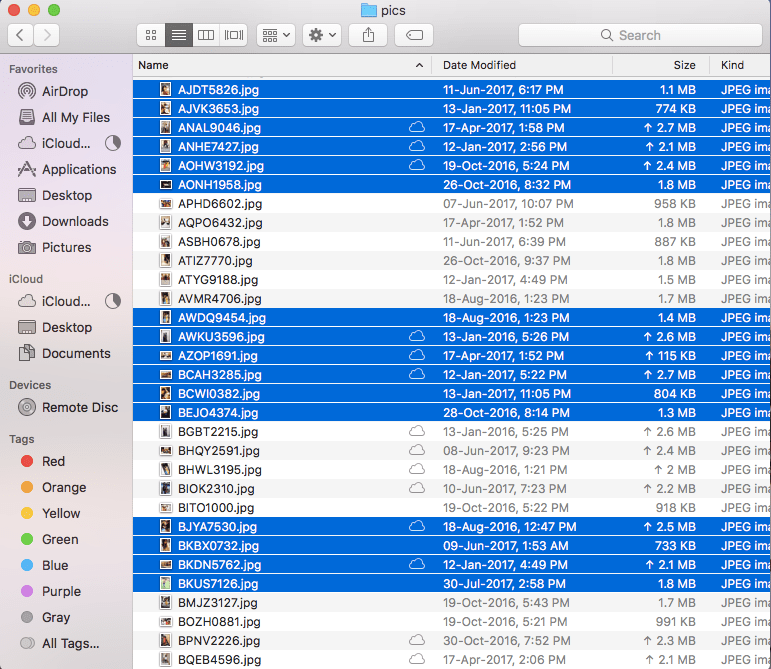
Leia também: Como desativar a correção automática no iPhone ou Mac
Esperamos que você tenha conseguido selecionar vários arquivos de uma vez no Mac usando o teclado. Não se esqueça de compartilhar este artigo com seus amigos que possuem um Mac para ajudá-los.
Artigos Mais Recentes